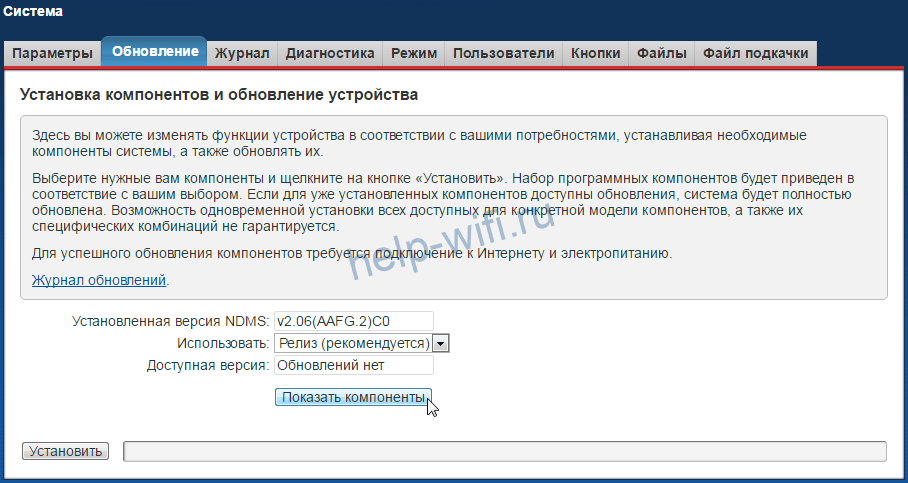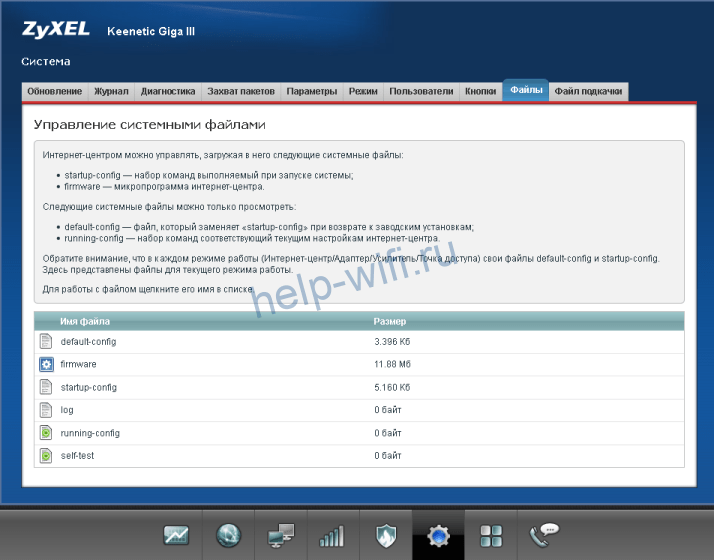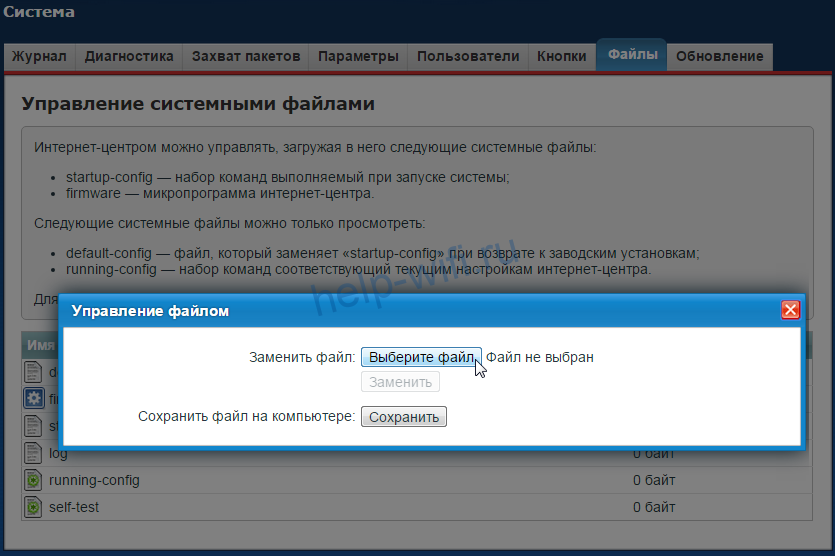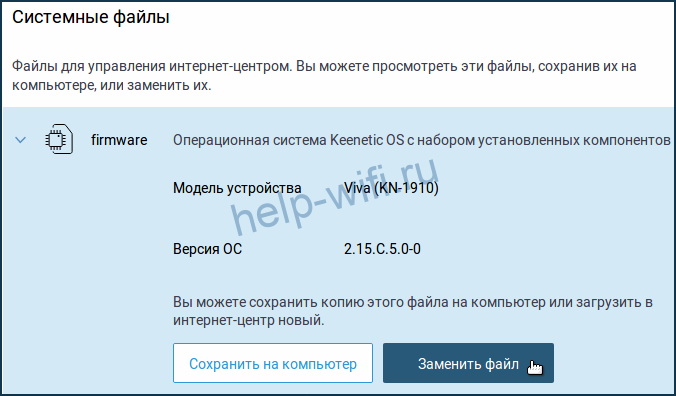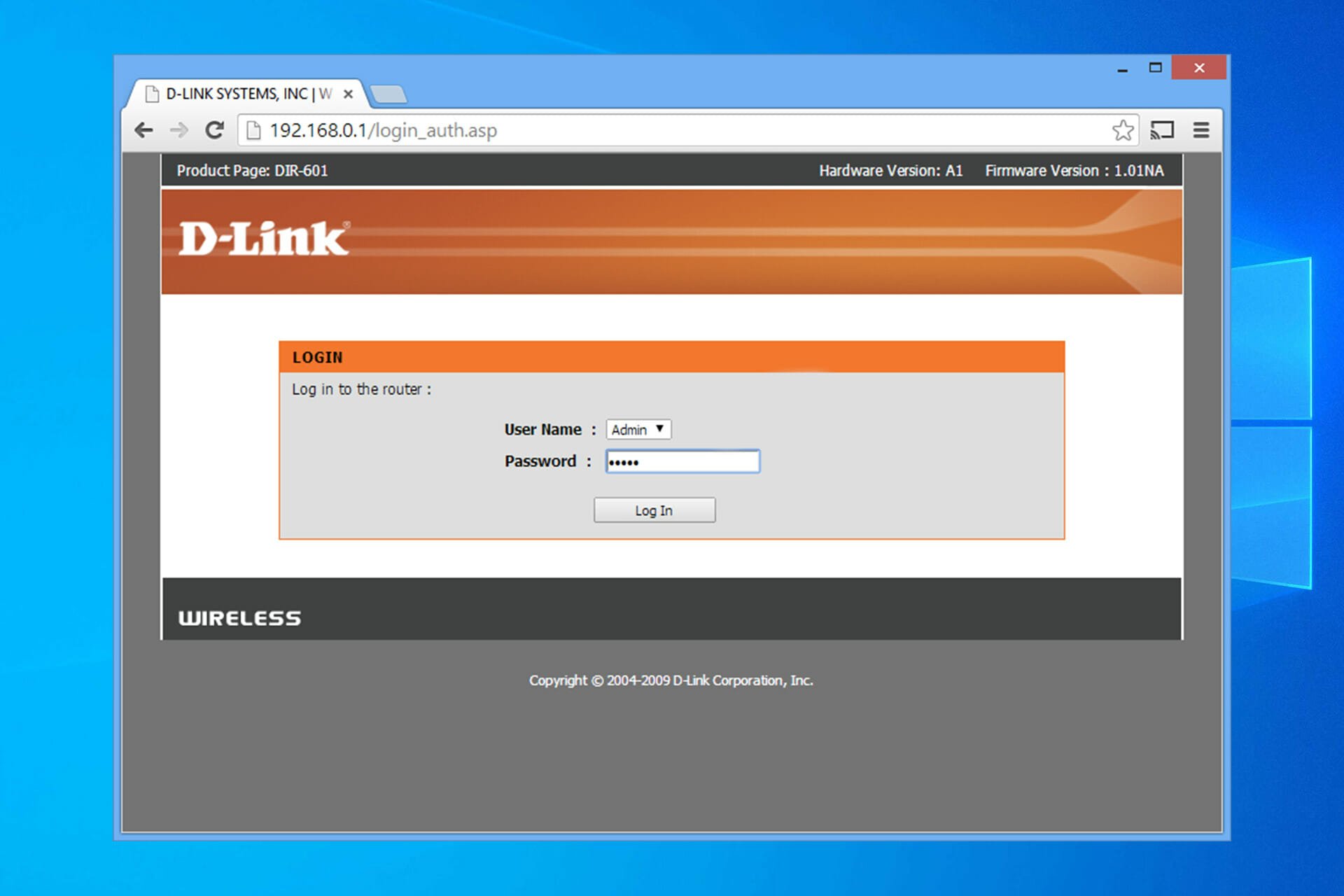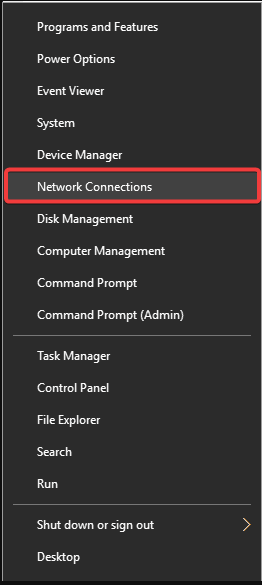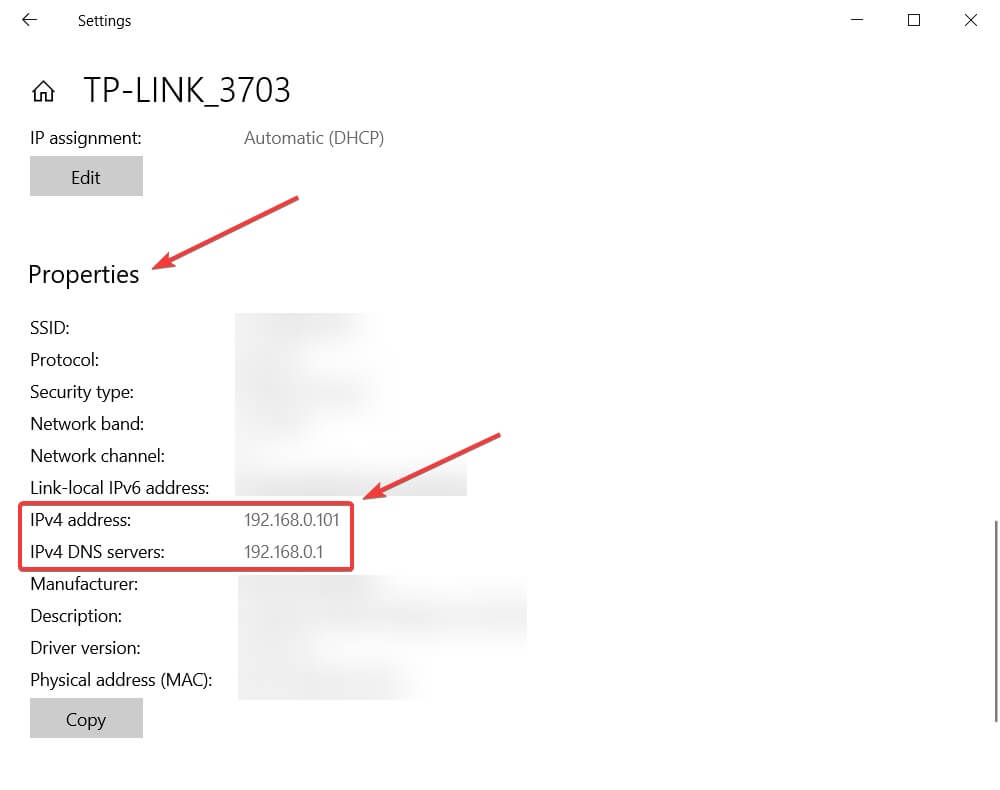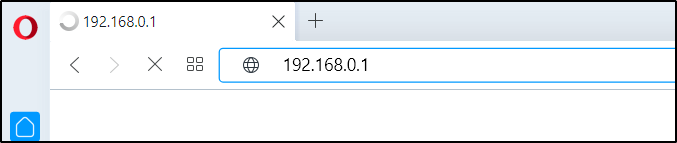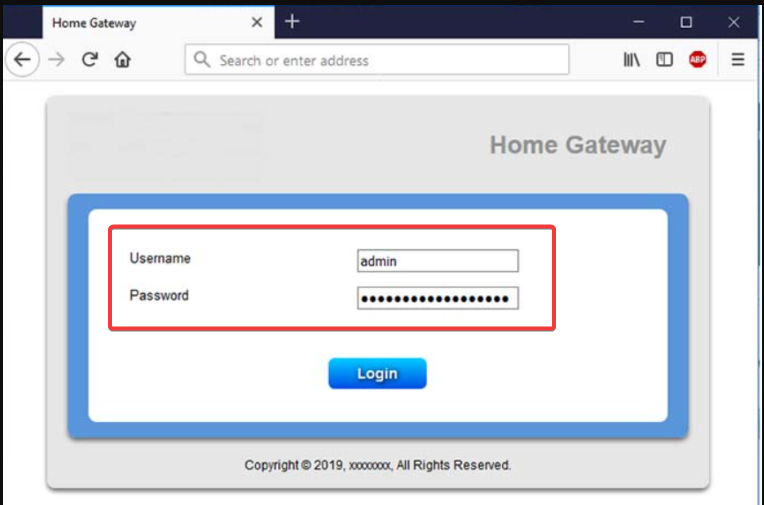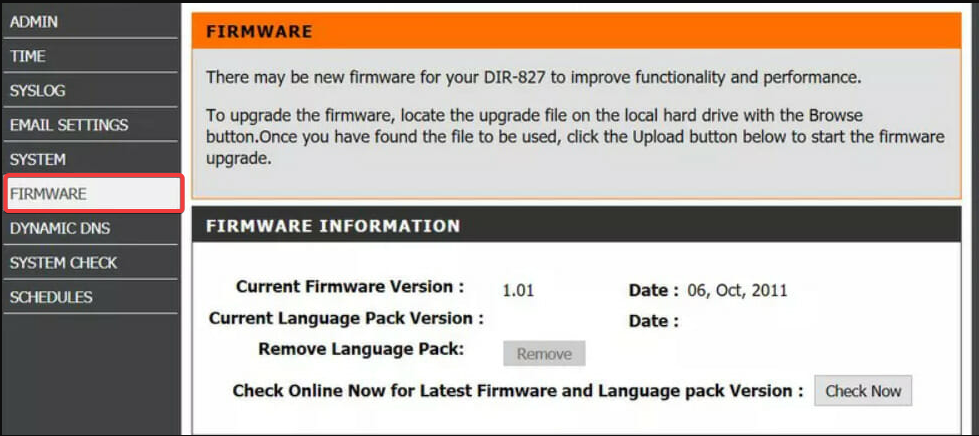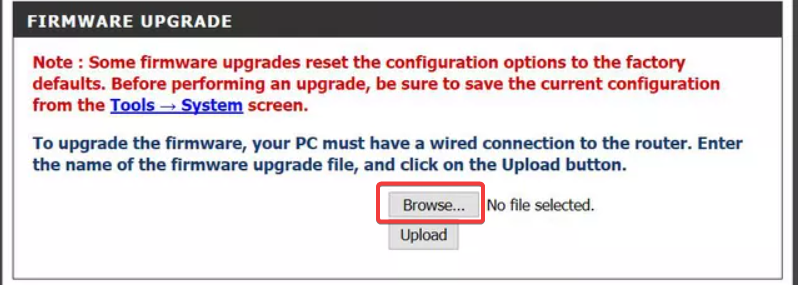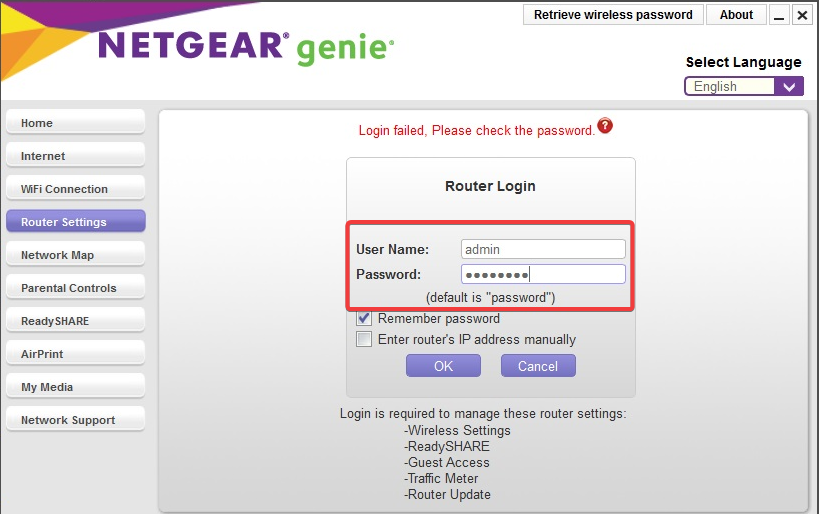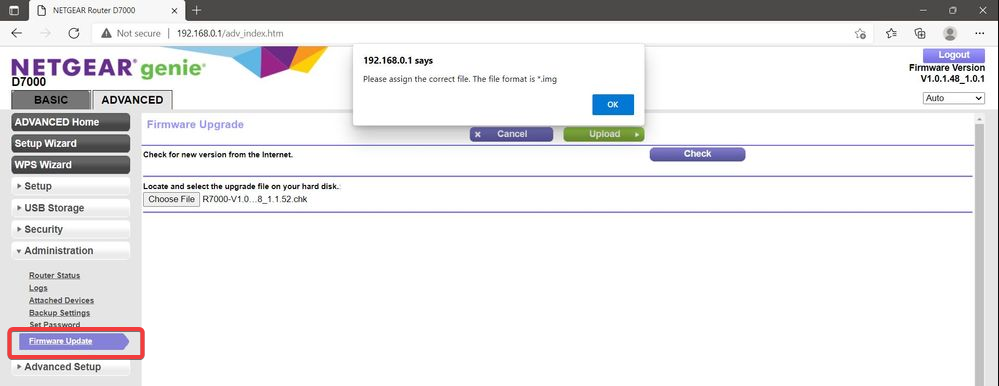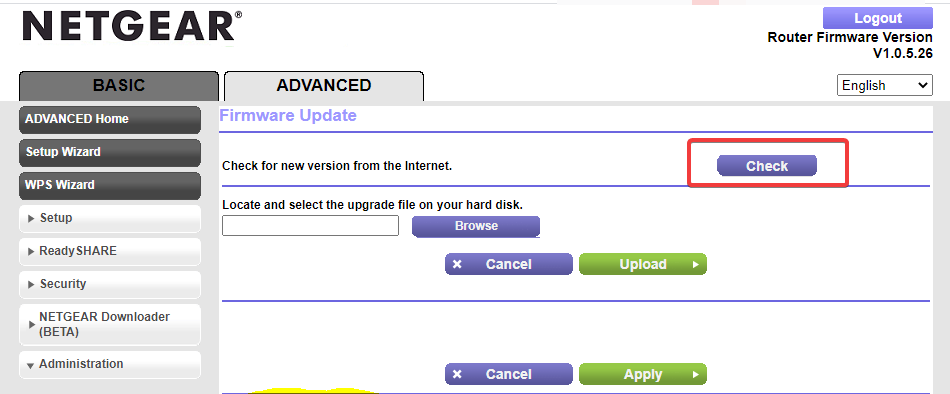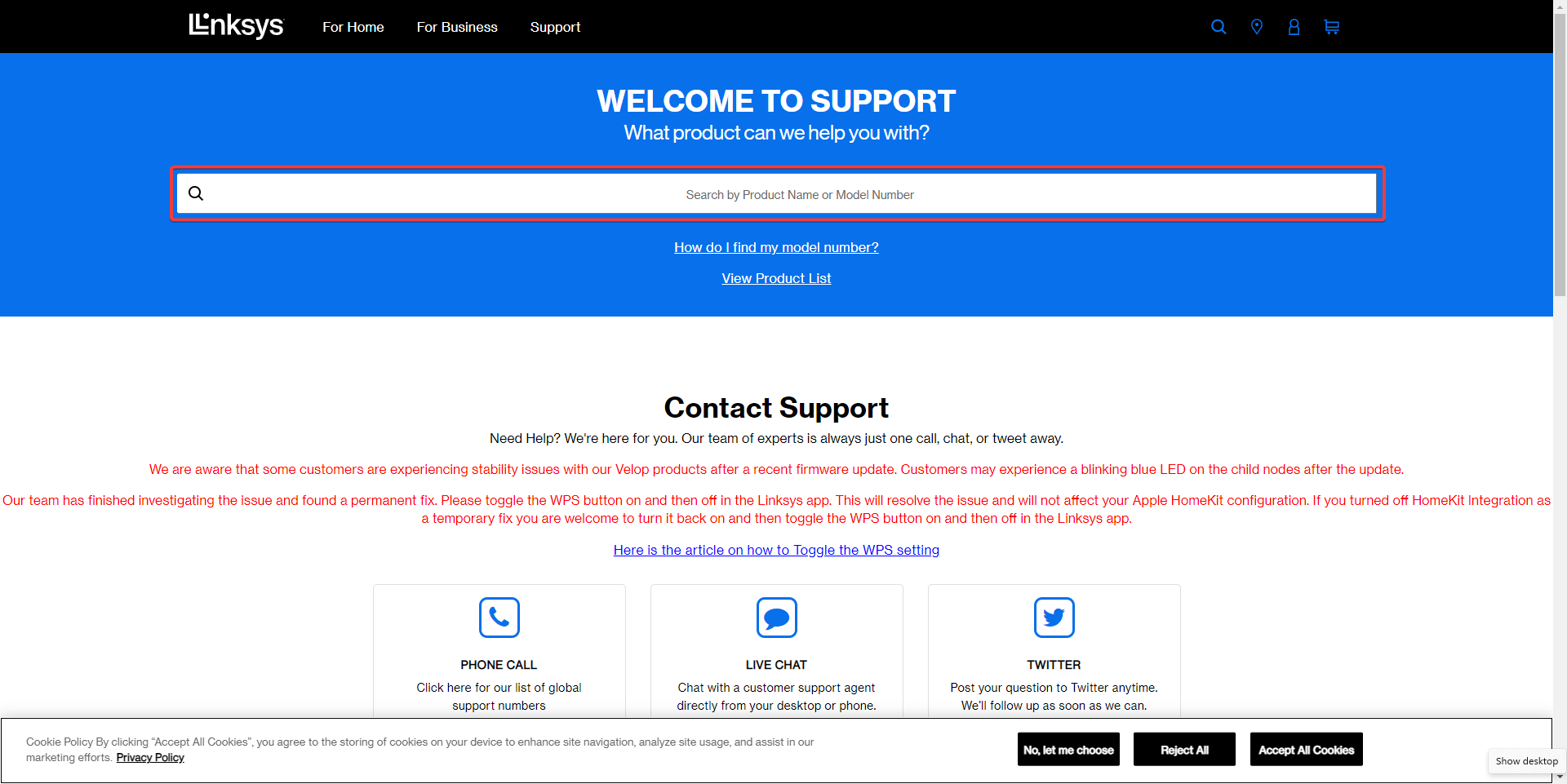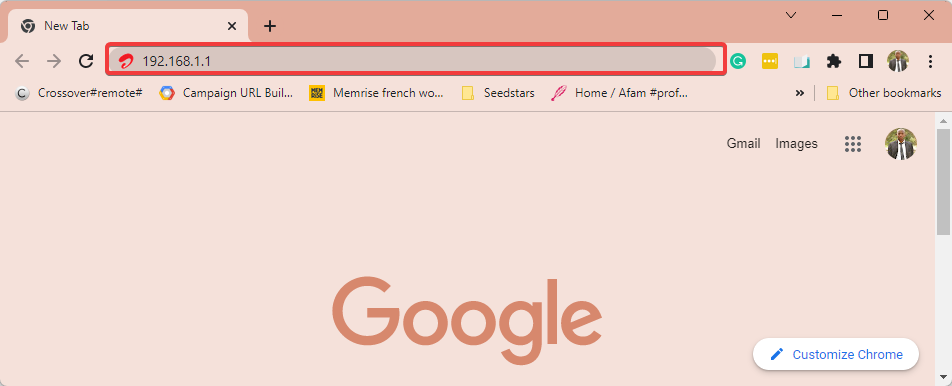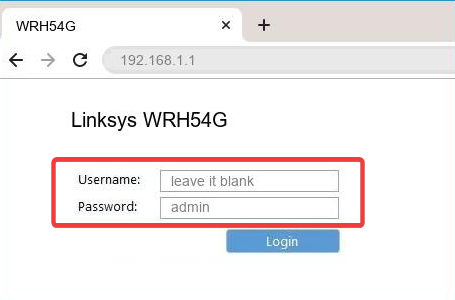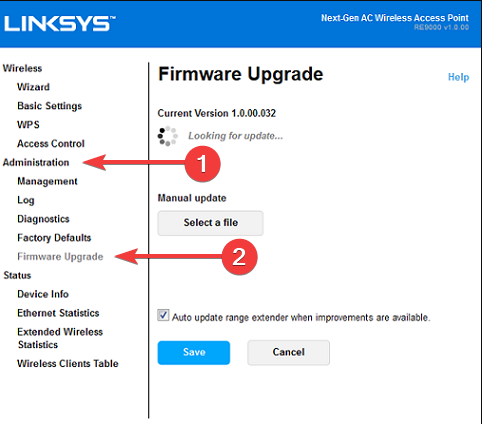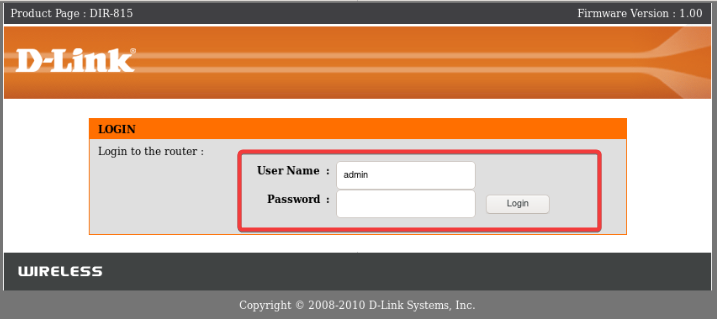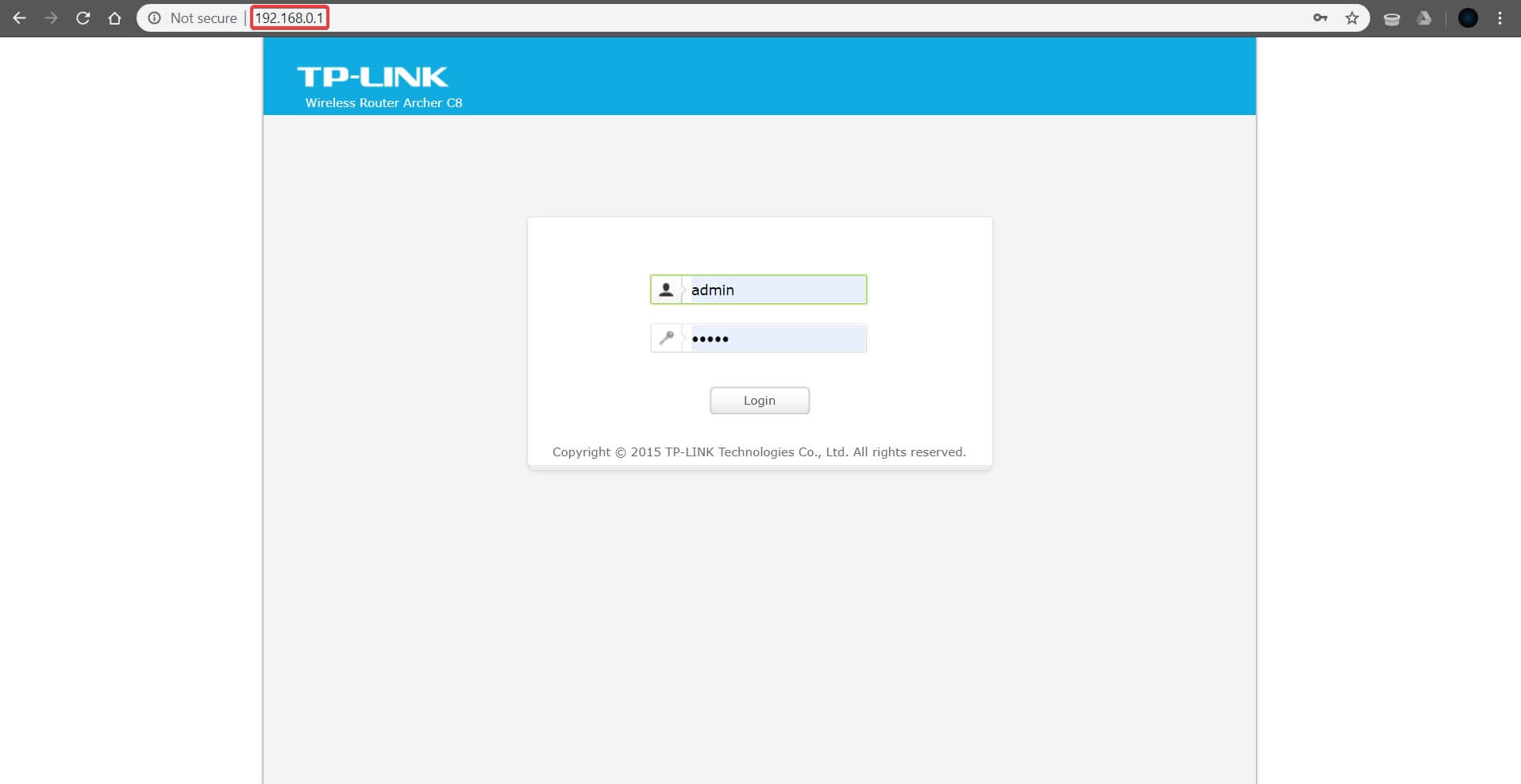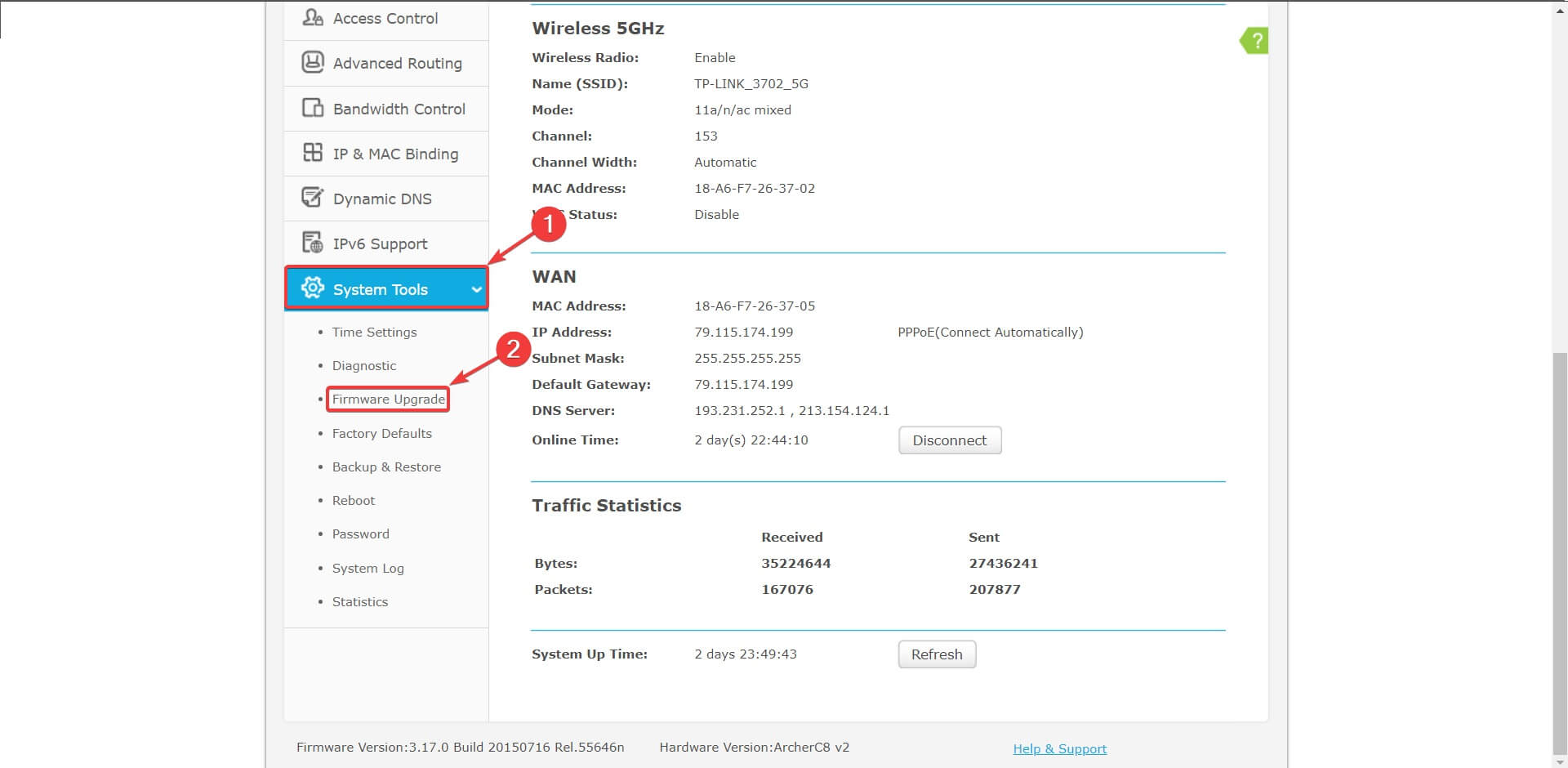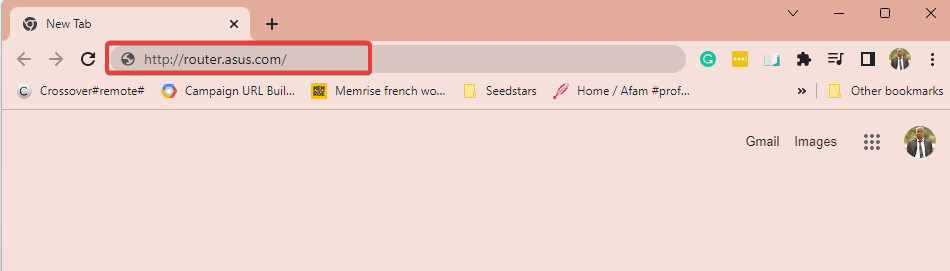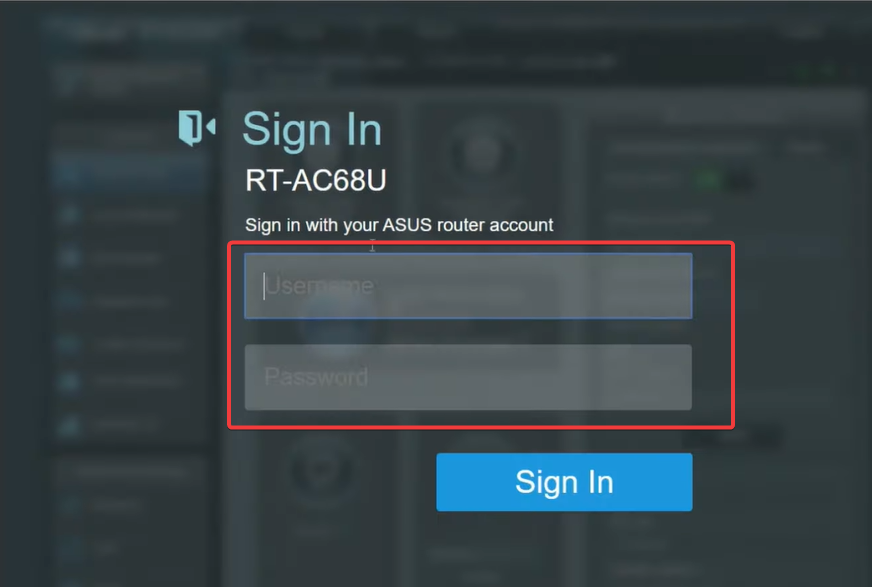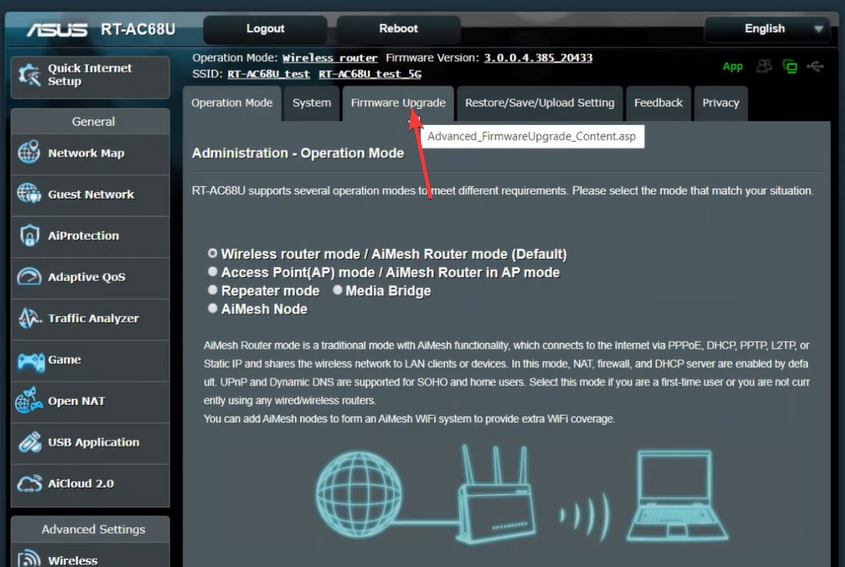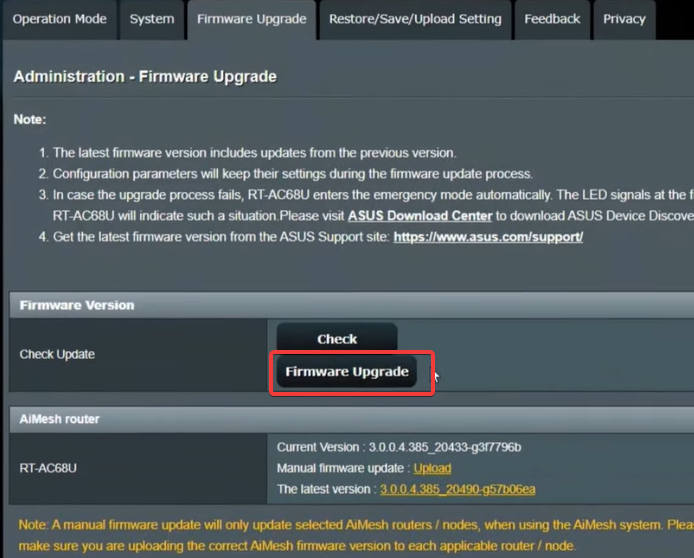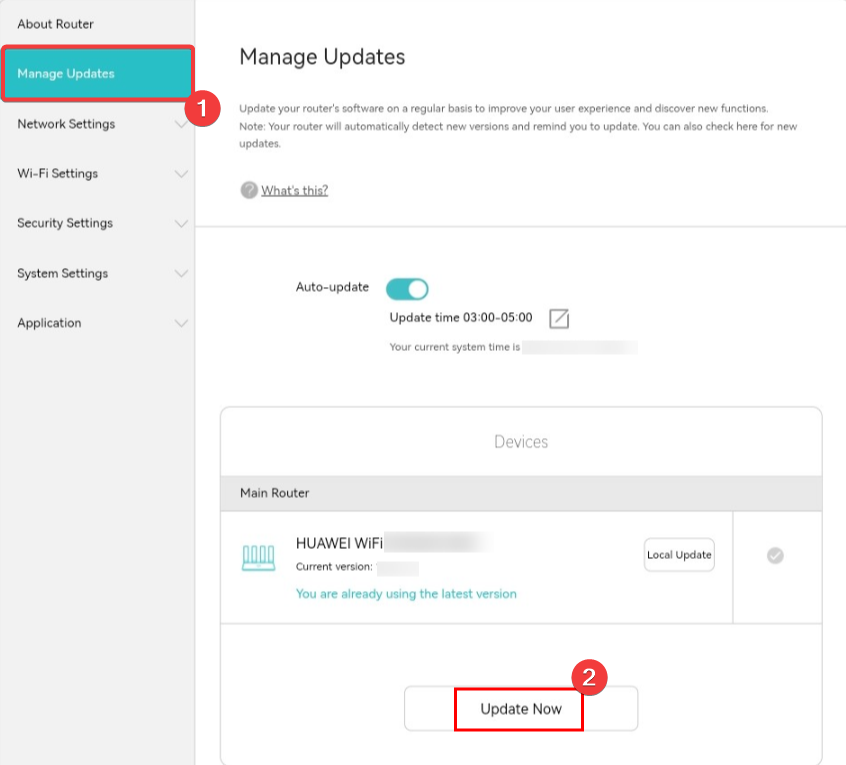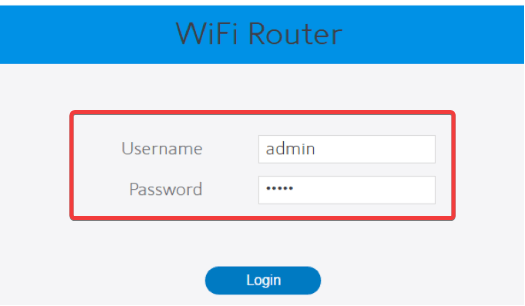Как и зачем обновлять прошивку роутера
Увеличиваем скорость интернета и делаем домашнюю сеть безопаснее.
Если вы годами не заглядывали в настройки вашего маршрутизатора, есть вероятность, что за это время производитель выпустил для него обновление прошивки. И пренебрегать его установкой не следует: вы получите несколько полезных преимуществ и обезопасите свою сеть. Благо сделать это не так уж сложно.
Зачем обновлять прошивку роутера
Повышение уровня безопасности
Пожалуй, главная причина, по которой нужно обновлять прошивку роутера, — это поддержание безопасности. В микропрограммах маршрутизаторов часто находят дыры в защите, и, если их не исправлять, ваш компьютер будет более уязвим перед вирусами и прочими интернет‑опасностями.
Обнаружение новых функций
Производители роутеров через обновления могут добавлять своим устройствам полезные функции. Например, вы можете обнаружить появление родительского контроля, поддержку режима «репитера» или другие новшества.
Улучшение производительности
Наконец, веская причина обновить прошивку роутера — увеличение скорости его работы. Новая версия может быть лучше оптимизирована, и после её установки скорость интернета немного повысится.
Как обновить прошивку роутера
Самые новые роутеры могут обновляться как автоматически, так и по желанию пользователя через мобильное приложение. Но не все модели обладают такими возможностями, поэтому в большинстве случаев придётся выполнять процесс вручную. У разных маршрутизаторов он может немного отличаться, но в целом схож.
Скачивание прошивки
Узнайте, как называется ваш роутер, — это написано на его корпусе. Затем загрузите файл прошивки из надёжного источника — с сайта производителя. В нашем примере роутер производства TP‑Link именуется TL‑WR840N. Открываем официальный сайт и находим там соответствующую модель.
Отыщите раздел «Поддержка», «Загрузки», Downloads или Support — там и содержатся файлы прошивок.
Учтите, что чрезвычайно важно устанавливать на роутер правильную прошивку, иначе он может перестать работать.
Иногда бывает, что у одной модели маршрутизатора есть насколько так называемых аппаратных версий. Изучите подписи на корпусе устройства и убедитесь, что скачиваете соответствующую прошивку.
Переход в настройки роутера
Когда прошивка загружена на диск, переходим к её установке. Для этого откройте браузер и введите в адресную строку IP маршрутизатора. Как правило, это 192.168.1.1 или 192.168.0.1.
Если эти адреса не подходят, посмотрите нужный в документации к вашему роутеру. Когда введёте нужные цифры, нажмите Enter.
Перед вами окажется панель входа в настройки роутера. Здесь нужно ввести пароль и логин — чаще всего это слово admin. Иногда в качестве пароля используется комбинация 1234. Если эти учётные данные не подходят, вам придётся снова обратиться к документации роутера.
Сохранение параметров
Иногда после обновления прошивки настройки роутера сбрасываются до заводской версии, и у маршрутизатора не получается подключиться к сети. Поэтому нужно заранее сделать их резервную копию.
Найдите пункт, который называется «Резервная копия и восстановление», Backup and Recovery или как-то так. Обычно он находится в разделе Advanced, Management, «Расширенные настройки» или «Системные инструменты». Нажмите «Резервная копия», и вам на диск будут сохранены настройки роутера.
После завершения обновления прошивки их можно будет восстановить. Откройте «Резервная копия и восстановление», выберите сохранённый файл и нажмите «Восстановить».
Установка обновления
Теперь отыщите в настройках опцию обновления прошивки. Чаще всего она находится в разделе Advanced, Management, «Расширенные настройки» или «Системные инструменты» — в зависимости от модели роутера. Выберите пункт «Обновление программного обеспечения».
Сейчас самое время убедиться, что та версия прошивки, что вы скачали, новее установленной. Уже имеющееся ПО отображается в настройках маршрутизатора.
Теперь нужно указать роутеру на скачанный файл прошивки. Если ваш маршрутизатор снабжён USB‑портом, вам может понадобиться записать файл с новым ПО на флеш‑диск и подключить носитель к порту. Но в большинстве случаев достаточно нажать на кнопку Open или «Открыть» и выбрать скачанный с сайта производителя файл на диске вашего компьютера.
Выбрав нужный элемент, нажмите Update или «Обновить» и подождите, пока процесс не завершится.
Прерывать процесс не следует, иначе роутер может выйти из строя.
Так что не стоит затевать обновление во время грозы или в те моменты, когда наблюдаются слишком частые перебои с электричеством.
Когда процесс завершится, роутер перезагрузится. Обычно это происходит автоматически, но если маршрутизатор попросит, придётся перезагрузить его вручную.
На чтение 9 мин Просмотров 7.7к.
Сергей Сакадынский
Работал в сфере IT-консалтинга, занимался созданием и администрированием интернет-ресурсов. 10 лет опыта работы по проектированию и обслуживанию компьютерных сетей.
Задать вопрос
Обновление прошивки роутера – процедура несложная, но для начинающего пользователя непонятная. Во-первых, зачем что-то обновлять, если всё работает нормально. Во-вторых, пугает само слово перепрошивка. В интернете найдётся немало историй о том, как кто-то что-то прошил и получил в итоге нерабочее устройство или, как ещё говорят, «кирпич».
Расскажем, для чего нужно обновлять программное обеспечение и как перепрошить (обновить) роутер с минимальными рисками.
Содержание
- Зачем обновлять роутер
- Подключение и вход в web интерфейс
- Сохранение параметров
- Обновление на примере популярных производителей
- TP-Link
- D-Link
- Asus
- Zyxel Keenetic
- Keenetic
- Netis
- Восстановление прежних настроек
- Возможные проблемы
Зачем обновлять роутер
Вообще-то, можно не обновлять. Я знаю людей, которые лет десять пользуются одним и тем же роутером и ни разу ничего не прошивали. Но производитель всё время работает над улучшением программного обеспечения и периодически выкладывает обновлённые прошивки на своём сайте. В них исправляются обнаруженные ошибки и добавляются новые функции. Есть просто неудачные прошивки, которые плохо работают. Обновлённое программное обеспечение может сделать работу роутера стабильней, а заодно немного улучшить скорость интернета.
Так что обновлять прошивку до актуальной версии желательно. Особенно если в работе маршрутизатора замечены сбои.
Подключение и вход в web интерфейс
Обновление выполняется через веб-интерфейс роутера. Если вы уже настраивали ваш маршрутизатор самостоятельно, то наверняка знаете, как туда попасть. Но на всякий случай пройдёмся по этому вопросу.
Ваш роутер уже подключен к компьютеру сетевым кабелем или по Wi-Fi. Для входа в веб-интерфейс откройте любой браузер. В адресной строке впишите IP вашего маршрутизатора. Обычно адрес роутера выглядит как 192.168.0.1 или 192.168.1.1. Но могут быть другие варианты. На нижней панели вашего маршрутизатора есть наклейка, где этот адрес указан. Там же вы найдёте логин и пароль по умолчанию. Но их вы, скорее всего, меняли. И должны были записать или запомнить.
Итак, вбиваем адрес, жмём Enter, в появившемся окне вводим правильные логин и пароль и попадаем в веб-интерфейс устройства.
Сохранение параметров
Прежде чем прошить вайфай роутер, я советую сохранить его настройки в файл. Современные роутеры умеют обновляться безболезненно, без потери параметров подключения. Но на всякий случай страхуемся от неприятных сюрпризов, чтобы потом не пришлось всё настраивать заново.
В меню вашего роутера есть раздел «Конфигурация», «Резервная копия» или что-то подобное. У TP-Link это «Системные инструменты», подраздел «Резервная копия и восстановление». Для сохранения настроек в файл жмём кнопку «Резервная копия».
У D-Link переходим в раздел «Система» — «Конфигурация» и нажимаем «Резервная копия».
Все параметры роутера сохранятся в файле на вашем компьютере.
Теперь можно приступать к обновлению.
Обновление на примере популярных производителей
Есть два способа перепрограммировать роутер. Первый, самый простой – автоматическое обновление через интернет. Второй – скачать файл прошивки с сайта разработчика и загрузить его вручную. Лучше обновить прошивку на роутере первым способом. Но некоторые старые модели этого делать не умеют. А ещё иногда возникает необходимость установить конкретную версию прошивки. Тогда приходится выполнять обновление вручную.
Расскажу, как это сделать на примере самых распространённых у нас моделей роутеров.
TP-Link
Обновление Wi-Fi роутера TP-Link выполняем так. В меню слева на вкладке «Дополнительные настройки» выбираем пункт «Системные инструменты». Ищем подраздел «Обновление встроенного ПО». На открывшейся странице нажимаем на кнопку «Проверить наличие обновлений».
Роутер должен быть подключен к интернету.
Появится окошко с информацией о наличии новой версии или её отсутствии. Если есть доступные обновления, жмём кнопку «Обновить» и ждём завершения процесса.
Для других версий прошивки алгоритм не отличается.
Для обновления вручную идём на сайт TP-Link в раздел загрузки и ищем прошивку для своей модели роутера.
Обращайте внимание на ревизию. У некоторых моделей их может быть несколько. Ревизия указана на наклейке.
Распакуйте файл прошивки в папку на вашем компьютере. Откройте в меню роутера «Обновление встроенного ПО». Через обзор ищем скачанную прошивку и жмём кнопку «Обновить».
Интернет в этом случае может быть отключен.
D-Link
На роутерах D-Link в разделе «Система» нужно найти пункт «Обновление ПО».
Дальше процедура выполняется точно так же, как и у TP-Link. Нажмите кнопку «Проверить обновления». Роутер должен быть подключен к интернету, иначе вы увидите сообщение «Невозможно проверить наличие обновления ПО».
После того, как обновления будут найдены, нажмите кнопку «Применить настройки».
Для обновления из файла нажмите «Обзор», укажите путь к прошивке и нажмите кнопку «Обновить».
В AIR интерфейсе процедура обновления выполняется точно так же, только расположение пунктов меню отличается.
Asus
Для обновления прошивки на роутере Asus войдите в веб-интерфейс и прокрутите страницу вниз. В разделе «Дополнительные настройки» выберите пункт «Администрирование».
На открывшейся странице перейдите во вкладку «Обновление микропрограммы». Нажмите кнопку «Проверить» и дождитесь, пока роутер выдаст сообщение о доступных обновлениях. Подтвердите свой выбор и дождитесь, пока будет загружено и установлено программное обеспечение.
Для обновления из файла выберите пункт ниже: «Обновление прошивки вручную: Загрузить».
У маршрутизаторов Asus с синим интерфейсом страница обновления микропрограммы выглядит так:
Zyxel Keenetic
Для старой линейки роутеров Zyxel Keenetic обновление прошивки выполняется путём загрузки отдельных компонентов. Выполняется эта операция через меню «Система» (значок шестерёнки на нижней панели), вкладка «Обновление».
Нажмите кнопку «Показать компоненты» и отметьте галочками те, которые хотите обновить или добавить. После чего нажмите внизу страницы кнопку «Применить» («Установить»). После загрузки и установки всех компонентов роутер перезапустится.
Для обновления вручную скачайте прошивку и на странице «Система» перейдите на вкладку «Файлы».
Файл прошивки – это firmware. Его нужно заменить тем, который вы скачали. Кликните по нему мышкой. Появится меню управления файлом.
Нажмите «Выберите файл», укажите путь к обновлению через проводник и кликните «Заменить». Файл firmware будет перезаписан. Обновление коснётся всех компонентов системы.
Keenetic
В новой линейке Keenetic процедура прошивки маршрутизатора выглядит несколько иначе. В меню слева найдите пункт «Общие настройки». Вы попадёте на страницу «Общие настройки системы», где отображается информация о наличии обновлений.
Если есть свежая версия микропрограммы, вы увидите здесь такое сообщение:
Для запуска процесса нажмите кнопку «Установить обновления». В следующем окне подтвердите выбор и дождитесь, пока завершится загрузка и установка файлов.
На этой странице вы можете с помощью переключателя включить автоматическое обновление системы. Как только на сервере появится новая версия, она будет загружена и установлена без вашего вмешательства.
Чтобы обновить систему из скачанного файла, опуститесь ниже, кликните на файл firmware и замените его новой версией.
Netis
У Netis нет возможности автоматического обновления прошивки роутера через интернет. Поэтому идём на сайт разработчика, ищем там микропрограмму для своей модели с учётом ревизии и скачиваем её на компьютер.
Входим в веб-интерфейс роутера. Для того, чтобы добраться до расширенных настроек, жмём кнопку Advanced в правом верхнем углу.
Нас интересует пункт меню «Система» — «Обновление ПО» (System Tool — Firmware Upgrade в английской версии)
Здесь через обзор указываем путь к файлу прошивки и нажимаем кнопку «Обновить».
Восстановление прежних настроек
Производители роутеров в один голос уверяют, что перепрошивка не влияет на настройки роутера. Все параметры, касающиеся подключения к провайдеру и пользовательских настроек, должны сохраниться. На практике случаются казусы. Бывают случаи, когда параметры маршрутизатора сбиваются или вообще сбрасываются до заводских.
На этот случай перед перепрошивкой я рекомендовал сохранить настройки вашего роутера в файл. Теперь с его помощью вы сможете восстановить работоспособность аппарата в несколько кликов.
Загрузка конфигурации из файла выполняется на той же странице веб-интерфейса, что и сохранение настроек. На примере роутера Netis это выглядит так. В меню «Система» находим пункт «Копирование и восстановление».
Через обзор указываем путь к файлу с настройками и жмём кнопку «Восстановить».
На роутерах Asus нужная функция доступна в разделе «Администрирование» на вкладке «Управление настройками».
Восстановление параметров из файла выполняется точно так же.
Возможные проблемы
Проблема, которая больше всего пугает пользователей, – это потеря работоспособности после прошивки. Редко, но случается, что после обновления микропрограммы и перезагрузки не удаётся войти в веб-интерфейс. Индикаторы при этом мигают и даже бывает, что интернет работает.
Хуже, если в процессе обновления внезапно отключили электричество. Установка файлов была выполнена не до конца, и роутер не работает.
Сразу паниковать не стоит. Производители всё время улучшают защиту своих устройств на случай подобных сбоев. Современные роутеры, даже самые дешёвые, обычно оснащены флеш-памятью Dual Image. Весь объём внутренней памяти разделён надвое и в одной из частей всегда сохраняется копия прошивки. Если произошёл сбой, она загрузится вместо повреждённой, и работоспособность устройства будет восстановлена.
Отключите питание роутера и снова включите. Если после этого он всё равно не будет работать, выполните сброс настроек. Найдите кнопку RESET. Обычно она расположена на задней панели и утоплена в корпусе. Зажмите её длинным, тонким предметом и удерживайте не менее 10 секунд. Индикаторы маршрутизатора мигнут, и он перезапустится с заводскими настройками.
Asus рекомендует в случае сбоя использовать для восстановления утилиту ASUS Device Discovery, которую можно скачать на сайте. Она работает под Windows 10, 7 и XP.
Самый плохой вариант, когда роутер, несмотря на все реанимационные мероприятия, по-прежнему не работает. Тогда помочь может только обращение в сервисный центр.
Best firmware solutions for most routers
by Milan Stanojevic
Milan has been enthusiastic about technology ever since his childhood days, and this led him to take interest in all PC-related technologies. He’s a PC enthusiast and he… read more
Updated on
- It is recommended to update your router firmware to get the strongest signal, optimal performance, and enhanced security.
- Depending on your router’s manufacturer, the login information might be different.
- Before performing the router firmware update, you should find the device’s IP address to access it.
- Ensure you have a stable connection to your router, and don’t interrupt the upgrade process.
Almost every hardware device has software that is embedded in the device itself. This software controls how your device behaves and allows you to configure it.
New firmware versions often bring new features and security fixes, so keeping your firmware up to date is essential.
We already explained how to update BIOS in one of our older articles, and today we’ll show you how to update the router firmware.
How do I know if my router needs a firmware update?
Several signs may indicate that your router needs a firmware update:
- Security vulnerabilities – The manufacturer may release firmware updates to address vulnerabilities discovered in the router’s software.
- Performance issues – If you’re experiencing slow internet speeds or other performance issues, a firmware update may help resolve these problems.
- New features – Manufacturers may release firmware updates to include new features to the router, such as better parental controls or support for new technologies.
- Compatibility issues – If you’ve recently upgraded your devices or software, you may find that your router is no longer compatible. A firmware update can resolve these compatibility issues.
To determine if your router needs a firmware update, check the manufacturer’s website for any available updates. You can also check your router’s user manual or settings to see if there is a built-in update feature. Some routers may even notify you when a firmware update is available.
Do routers automatically update the firmware?
Most routers do not automatically update their firmware by default. However, some routers may have an Auto-update or Automatic firmware update feature that you can enable in the settings.
If this feature is enabled, the router will check for firmware updates periodically and download and install them automatically.
It’s important to note that enabling the automatic firmware update feature can also have some drawbacks, such as:
How we test, review and rate?
We have worked for the past 6 months on building a new review system on how we produce content. Using it, we have subsequently redone most of our articles to provide actual hands-on expertise on the guides we made.
For more details you can read how we test, review, and rate at WindowsReport.
- Compatibility issues – A firmware update may not be compatible with your router’s hardware or software configuration, which can cause problems.
- Security risks – If the automatic update feature is enabled and the router’s firmware is outdated, it may be vulnerable to security risks until the update is installed.
- Unwanted changes – A firmware update may introduce new features or settings you don’t want or may change existing settings, which can be inconvenient or undesirable.
Therefore, we recommend manually checking for firmware updates and reading the release notes before installing them; significantly, the update may be impacted if you have customized settings or use specific features.
How do I update router firmware?
1. How to access and update a router in general
1.1 Find the router IP
- Press Windows Key + X and select Network Connections from the menu.
- Network & Internet window will now appear. Under your connection, click on Proprieties.
- Then scroll down, and you will see a Proprieties section.
- Locate the IPv4 DNS server and memorize the IP address.
Before you can update your router firmware, you need to access your router. You need to enter a specific address in your browser to do that.
Most routers will have this address and the login details in the instruction manual. However, following the above steps, you can also find this address manually.
1.2 Update using the router IP
- Connect to your router using the Ethernet cable. Establishing a stable connection with your router is recommended to avoid damage during the update process.
- Open your web browser.
- Enter your router’s IP address in the address bar, like below. The IP is just an example.
- Now you’ll be asked to enter a username and password. You can find the login information in your router’s manual. You can also find the login information for your router online from third-party sources.
- Once you log in, locate the Firmware or Router Upgrade option. Usually, you can find this option in Administration, Utilities, or Maintenance section.
- Once you locate this section, you should see the current version of your firmware and its release date.
- You must visit your router manufacturer’s website and navigate the Support section. Next, locate your router model and check if any firmware updates are available. If so, be sure to download them. Some routers have a built-in option to take you directly to the manufacturer’s website.
- After downloading a router update, extract it to your Desktop or any other folder on your PC.
- In your router’s Update section, a Browse or Choose File button should be available. Click the button and locate the router update file on your PC. Then, please select the file by double-clicking it.
- After choosing the update file, start the upgrade process.
- Wait for the process to finish. Remember that the update process can take a few minutes, so be sure to wait patiently and not interrupt the process. Interrupting the upgrade process can cause irreversible damage to your router, so caution.
- After the update process, your router will restart, and you’ll have the new firmware installed.
After obtaining the router’s IP address, you can use it to log in to your router and update its firmware. To update your router firmware, do the steps above.
2. Update the firmware for a Netgear router
- Open your web browser and navigate to https://www.routerlogin.net.
- Enter admin as username and password as the password.
- Once you access your router settings, go to ADVANCED, then Administration.
- Choose the Firmware Update or Router Update button.
- Click the Check button. The router will now check for available updates. If updates are available, you’ll be asked to download them.
- Click the Yes button to download and install the updates. Make sure that you don’t interrupt the upgrade process in any way. Don’t close your browser, open any pages, or perform any Internet-related activity. The update process can take about 5 minutes, so be patient.
- After the update process is completed, your router will restart.
If you own a Netgear router, you can update your firmware by following the above steps. As you can see, updating the firmware is quite simple since you can download and install it automatically.
If you can’t download the update automatically, you can install it manually. Visit NETGEAR Download Center, enter your router’s model, and download the latest firmware.
Follow the above steps from 1-4, and once you are logged in, click the Choose File or Browse button. Then, please select the file and make sure it doesn’t interrupt the update process.
3. Update the firmware for a Linksys router
- Visit the Linksys Support Site. Enter your router’s model and check if a firmware update is available. If so, download the update file.
- Open your web browser and enter 192.168.1.1 in the address bar. Press Enter.
- When the login screen appears, enter admin as username and leave the password field blank.
- Once you log in, click on Administration, then Firmware Upgrade.
- Now click the Browse button, select the downloaded update file, and double-click it.
- Click the Start Upgrade button.
- Now the progress bar will appear. Please wait for the process to complete, and don’t interrupt it.
Updating the firmware on a Linksys router is quite simple. However, to perform the update safely, we advise you to connect your PC to your router using an Ethernet cable.
To ensure the upgrade process is successful, don’t open any new pages or perform any Internet-related activity.
Linksys’ security can also be enhanced with a VPN solution.
4. Update the firmware for a D-Link router
- Download the latest firmware update for your router from D-Link’s support page.
- After downloading the file, unzip it and save it in a location you can easily access.
- Open your web browser and enter 192.168.1.1 in the address bar.
- When the login screen appears, enter admin as username and password.
- Once you log in, go to the Tools tab, select the Firmware option, and select Upload.
- Once you locate the file, double-click it and click the Update Gateway button.
- Wait patiently for the update to complete. Don’t interrupt the update or close or open any tabs.
- After the update process is finished, the router will restart itself.
In some cases, you need to reset your router before you can use it. To do that, press and hold the Reset button on the back of your router for 10 seconds.
Remember that you’ll need to configure your settings again after the reset.
- FIX: TP-Link router bandwidth control not working
- Orbi router won’t turn on: No light / power LED flashing red
- How to Use Steam Deck’s Keyboard in Desktop Mode
5. Update the firmware for a TP-Link router
- Visit TP-Link’s website and look for your model in the Support section. Be sure to select the correct hardware version and model.
- Open your web browser and access 192.168.1.1, 192.168.0.1, or http://tplinkwifi.net. Keep in mind that this address can vary depending on your router model. You can always check the label on the bottom side of your router to see the correct address.
- When the login window appears, enter admin as username and password.
- After you log in, click Advanced on the left side-list System Tools, then Firmware Upgrade.
- Click Browse or Choose File button and locate the firmware update file. Please select the file by double-clicking it. Now click the Upgrade button to start the update process.
- Please wait for the process to complete, and be sure not to interrupt it in any way. Interrupting the update will cause permanent damage to your router, so be careful.
- After the update, your router might be restored to factory settings, so you’ll have to reconfigure it again.
Before you update the firmware of your TP-Link router, you need to check its model and hardware version. To do that, check the label on the back of your device.
In addition, we also advise you to connect your PC to your router using the Ethernet cable to ensure that your connection is stable.
6. How to perform an ASUS router firmware update?
- Launch your browser and navigate to http://router.asus.com/.
- Enter the login name and password, then click Sign In.
- Select Administration, then Firmware Upgrade, then click Check to see if there is an available upgrade.
- Click on Firmware Upgrade.
- Wait till the update is completed.
7. How to update router firmware Huawei?
- The router IP address using the steps in solution 1.1.
- Under the More functions option, select Manage updates.
- Click on the Update now option.
8. How to update router firmware Spectrum?
- Find your router’s model number and version. You can usually find this information on a sticker on the bottom or back of the router.
- Go to the Spectrum website and log in to your account. Then go to the Support section and search for your router model.
- Look for the firmware update for your router model and download it to your computer.
- Connect the PC to the router with an Ethernet cable.
- Open your web browser and enter your router’s IP address in the address bar. The default IP address for Spectrum routers is usually 192.168.1.1.
- Enter your router’s username and password to log in. Spectrum routers’ default username and password are usually admin and password, respectively.
- Look for the Firmware update section in the router’s web interface under the System or Administration tab. Then, click the Choose File or Browse button to select the firmware update file you downloaded earlier.
- Upload the upgrade and do not turn off or unplug your router during the update process.
- Once the firmware update is complete, restart your router to apply the changes.
Do Wi-Fi routers need to be updated?
Wi-Fi routers should be updated regularly to ensure they remain secure and operate efficiently.
Updating your Wi-Fi router’s firmware can help fix bugs, address security vulnerabilities, and improve overall performance. However, failing to update your router’s firmware can sometimes leave it vulnerable to security exploits, potentially compromising your network.
As you can see, updating a router’s firmware is relatively simple, and newer routers can automatically download and install the firmware updates.
We must mention that upgrading firmware brings new features and improvements but can also permanently damage your router if you’re not careful.
Although firmware updates can sometimes fix network-related issues, we advise you to perform a firmware update as a last resort.
If you have more questions about updating a router’s firmware on Windows 10, don’t hesitate to drop them in the comments section below.
Загрузить PDF
Загрузить PDF
Если обновить прошивку маршрутизатора, он будет лучше работать, а его безопасность усилится. Рекомендуем регулярно устанавливать последние доступные обновления, чтобы обезопасить сеть и сделать ее более эффективной. Большинство маршрутизаторов настроено на проверку обновлений, а весь процесс будет или не будет выполнен автоматически. Если у вас маршрутизатор Apple AirPort, используйте программу AirPort Utility для проверки обновлений.
-
1
Поищите адрес на корпусе маршрутизатора. Чтобы открыть страницу конфигурации маршрутизатора, нужно ввести его IP-адрес в веб-браузере. У большинства маршрутизаторов IP-адрес нанесен на наклейку, которая крепится к его нижней панели. Если наклейка отсутствует или у вас нет доступа к корпусу маршрутизатора, следуйте данным инструкциям, чтобы найти IP-адрес.
- Если у вас компьютер Mac, перейдите к следующему разделу.
-
2
Откройте меню «Пуск» и введите «Состояние сети». Откроется окно «Просмотр состояния сети и задач».
-
3
Нажмите на имя текущего соединения в правом верхнем углу. Оно будет помечено значком, указывающим на тип соединения (Wi-Fi, Ethernet и так далее).
- Убедитесь, что вы подключены к сети маршрутизатора.
-
4
Нажмите кнопку «Сведения» в открывшемся окне. Отобразятся сведения о сети.
-
5
Найдите строку «Шлюз по умолчанию IPv4». IP-адрес, указанный в этой строке, является IP-адресом вашего маршрутизатора.[1]
Запишите его и перейдите к разделу «Как обновить прошивку маршрутизатора».Реклама
-
1
Поищите адрес на корпусе маршрутизатора. Чтобы открыть страницу конфигурации маршрутизатора, нужно ввести его IP-адрес в веб-браузере. У большинства маршрутизаторов IP-адрес нанесен на наклейку, которая крепится к его нижней панели. Если наклейка отсутствует или у вас нет доступа к корпусу маршрутизатора, следуйте данным инструкциям, чтобы найти IP-адрес.
- Если вы используете маршрутизатор Apple AirPort, перейдите к разделу «Как обновить прошивку маршрутизатора AirPort».
-
2
Откройте меню Apple и выберите «Системные настройки». Откроется окно «Системные настройки».
-
3
Нажмите «Сеть». Отобразится список всех сетевых подключений.
-
4
Выберите активное соединение на левой панели. Оно помечено зеленым значком, а под ним вы увидите «Подключено».
- Убедитесь, что вы подключены к сети маршрутизатора.
-
5
Щелкните по «Дополнительно». Откроется новое окно.
-
6
Перейдите на вкладку «TCP/IP» и найдите строку «Маршрутизатор». IP-адрес, указанный в этой строке, является IP-адресом вашего маршрутизатора.
Реклама
-
1
Подключитесь к маршрутизатору через Ethernet-кабель. Некоторые маршрутизаторы настроены так, что не позволяют открыть страницу конфигурации, если вы подключены к маршрутизатору по беспроводной сети. Подключившись с помощью Ethernet-кабеля, вы точно откроете страницу конфигурации.
-
2
Введите IP-адрес маршрутизатора в адресной строке веб-браузера. Найти этот адрес можно так, как описано в предыдущих разделах.
- Введите адрес так, как вводите адрес веб-страницы.
-
3
Введите свои учетные данные. Чтобы открыть страницу конфигурации, нужно ввести имя пользователя и пароль. Если у вас нет этой информации, попробуйте ввести данные по умолчанию:
- оставьте обе строки пустыми. На многих маршрутизаторах имя пользователя и пароль не установлены;
- введите «admin» (без кавычек) в качестве имени пользователя, а строку для ввода пароля оставьте пустой. Если это не сработало, введите «admin» (без кавычек) в качестве пароля;
- поищите модель своего маршрутизатора на сайте routerpasswords.com. На нем можно найти учетные данные по умолчанию;
- если вы все еще не можете открыть страницу конфигурации, сбросьте настройки маршрутизатора; для этого нажмите и удерживайте кнопку «Reset» (Сброс) на задней панели маршрутизатора. Это приведет к сбросу всех настроек маршрутизатора и, возможно, к отключению от беспроводной сети (если вы меняли настройки по умолчанию). Теперь воспользуйтесь учетными данными по умолчанию.
-
4
Откройте страницу «Firmware» (Прошивка), «Router Upgrade» (Обновление маршрутизатора) или «Update» (Обновление). Название этой страницы зависит от модели маршрутизатора. Местоположение страницы также зависит от модели маршрутизатора, но обычно она находится на вкладке «Administration» (Администрирование), «Utilities» (Утилиты) или «Maintenance» (Обслуживание).
-
5
Нажмите «Check» (Проверить), чтобы проверить наличие доступных обновлений. У многих маршрутизаторов есть опция, которая служит для проверки новых версий прошивки.
-
6
Скачайте новую прошивку, если она доступна. Для этого щелкните по ссылке на прошивку. Возможно, прошивка скачается автоматически.
-
7
Откройте сайт производителя маршрутизатора, если вам не удается найти ссылку на прошивку. Если доступна новая версия прошивки, но ссылка на нее не указана, скачайте прошивку на сайте производителя маршрутизатора. Прошивки находятся на странице поддержки.
- Поищите страницу поддержки в интернете. Для этого в поисковой системе введите, например, «поддержка Netgear» и найдете адрес нужной страницы www.netgear.ru/Support/default.aspx .
-
8
Введите номер модели своего маршрутизатора в строке поиска на странице поддержки. Номер модели маршрутизатора можно найти в верхней части страницы конфигурации.
-
9
Найдите последнюю прошивку. В зависимости от маршрутизатора прошивок может быть несколько, одна или ни одной. Скачайте последнюю (по дате или по номеру) версию прошивки. Как правило, прошивка скачается как архив (ZIP-файл).
- Убедитесь, что не скачиваете прошивку, которая старше прошивки, установленной на маршрутизаторе. Версию установленной прошивки можно найти на странице конфигурации маршрутизатора.
-
10
Распакуйте архив. Дважды щелкните по скачанному ZIP-файлу, чтобы открыть его, а затем нажмите «Извлечь», чтобы извлечь содержимое архива. В большинстве случаев будет извлечен один файл с незнакомым вам расширением.
-
11
Загрузите файл на маршрутизатор. Вернитесь на страницу конфигурации, нажмите «Choose File» (Выбрать файл) и перейдите к извлеченному файлу. Выберите его, а затем нажмите «Upload» (Загрузить) на странице конфигурации маршрутизатора.
-
12
Подождите, пока обновление завершится. Как только файл загрузится, начнется процесс обновления прошивки. На экране отобразится индикатор прогресса, а на обновление уйдет 3–5 минут. После этого маршрутизатор, скорее всего, перезагрузится, а подключенные к нему устройства будут на время отключены от интернета.
-
13
Сбросьте настройки маршрутизатора, если новая прошивка не установилась. Если обновление прошивки не увенчалось успехом, и вы не можете подключиться к маршрутизатору, сбросьте его настройки и повторите попытку. Нажмите и удерживайте кнопку «Reset» (Сброс) на задней панели маршрутизатора в течение 30 секунд, чтобы сбросить настройки к заводским. Перенастройте сеть, если ранее вы меняли настройки по умолчанию.
Реклама
-
1
Откройте программу AirPort-утилита в папке «Утилиты». С помощью этой программы можно изменить настройки маршрутизатора AirPort. Папка «Утилиты» находится в папке «Программы».
- Если вы используете iOS-устройство, скачайте AirPort-утилиту в App Store.
- AirPort-утилита доступна только для Mac OS X и iOS.
-
2
Нажмите на свою базовую станцию и введите пароль. У базовой станции может отображаться красный значок с числом — это значит, что обновление доступно; возможно, значок не отобразится, пока вы не введете пароль.
-
3
Нажмите «Обновить», чтобы загрузить и установить обновление. Эта кнопка появится только в том случае, если обновление доступно. Нажмите «Продолжить», когда появится запрос.
-
4
Подождите, пока маршрутизатор обновится. Это может занять несколько минут. Вы будете отключены от сети во время процесса обновления.[2]
Реклама
Источники
Об этой статье
Эту страницу просматривали 11 481 раз.